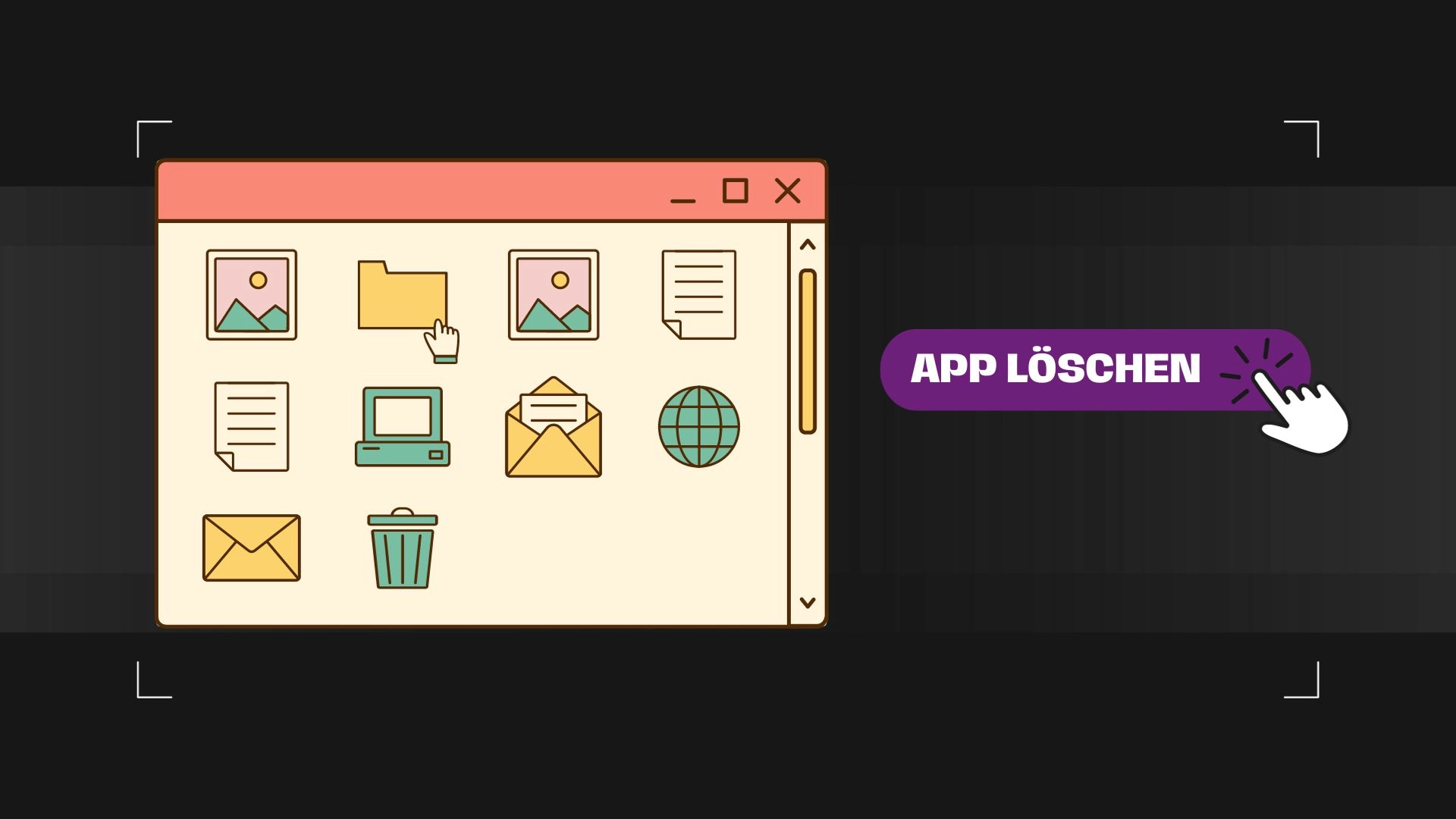In Windows gibt es verschiedene Methoden, um Anwendungen zu deinstallieren. Eine gängige Methode ist das Startmenü, bei dem man einfach mit der rechten Maustaste auf die gewünschte App klickt und „Deinstallieren“ auswählt. Eine weitere Möglichkeit bietet das Einstellungsmenü von Windows, wo man unter „Apps“ die zu entfernende Anwendung auswählt. Die Systemsteuerung, ein klassisches Windows-Tool, ermöglicht ebenfalls das Deinstallieren von Programmen.
Einige Anwendungen bringen ihren eigenen Deinstaller mit, der im Installationsverzeichnis der App zu finden ist. Für eine gründlichere Entfernung von Programmen gibt es Drittanbieter-Tools wie Revo Uninstaller oder IObit Uninstaller, die speziell entwickelt wurden, um Anwendungen und ihre Restdateien vollständig zu entfernen. Es ist wichtig, stets vorsichtig zu sein und nur vertrauenswürdige Tools zu verwenden.
Löschen einer Anwendung über das Startmenü unter Windows
Das Startmenü von Windows bietet eine schnelle und einfache Möglichkeit, unerwünschte Anwendungen zu entfernen. Es ist oft die erste Methode, die vielen Benutzern in den Sinn kommt, wenn sie eine App löschen möchten.
- Klicken Sie auf das Windows-Symbol in der unteren linken Ecke Ihres Bildschirms.
- Suchen Sie die Anwendung, die Sie löschen möchten, und klicken Sie mit der rechten Maustaste darauf.
- Wählen Sie „Deinstallieren“ aus dem Kontextmenü.
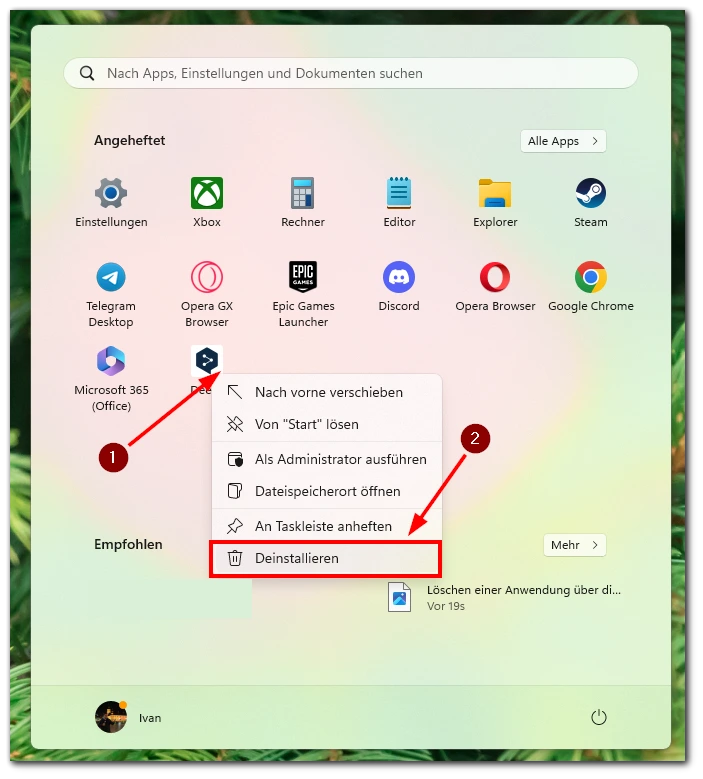
- Befolgen Sie die Anweisungen auf dem Bildschirm, um die Deinstallation abzuschließen.
Das Löschen von Anwendungen über das Startmenü ist unkompliziert und effizient. Es ist ideal für Benutzer, die eine schnelle Lösung suchen.
Anwendung über die Einstellungen unter Windows löschen
Die Windows-Einstellungen bieten eine detailliertere Ansicht der auf Ihrem Computer installierten Anwendungen. Hier können Sie auch Anwendungen deinstallieren.
- Drücken Sie die Windows-Taste + I, um die Einstellungen zu öffnen.
- Klicken Sie auf „Apps„.
- Klicken Sie anschließend auf „Installierte Apps„.
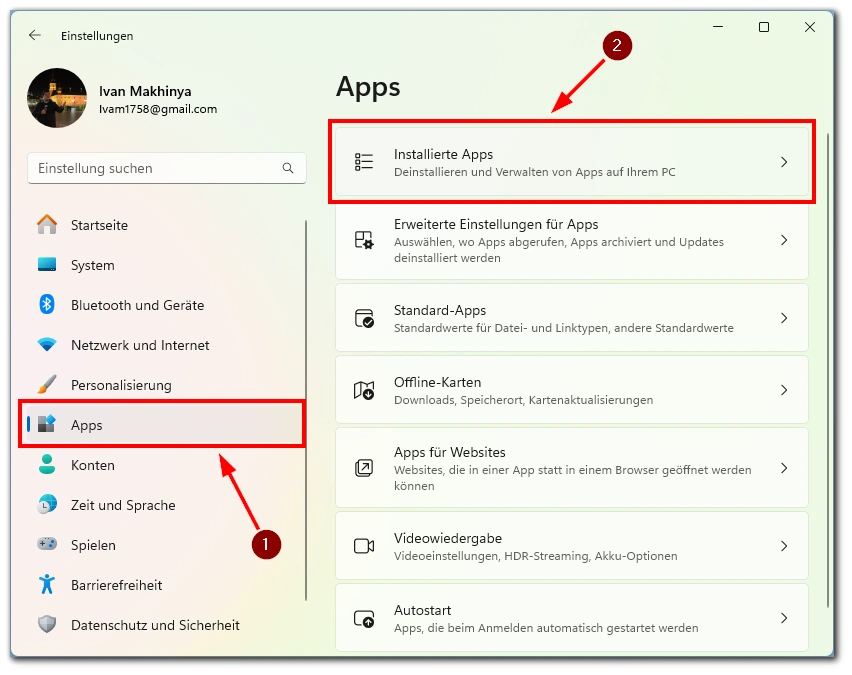
- Suchen Sie nach der Anwendung, die Sie löschen möchten.
- Klicken Sie auf die drei Punkte neben der Anwendung und dann auf „Deinstallieren„.
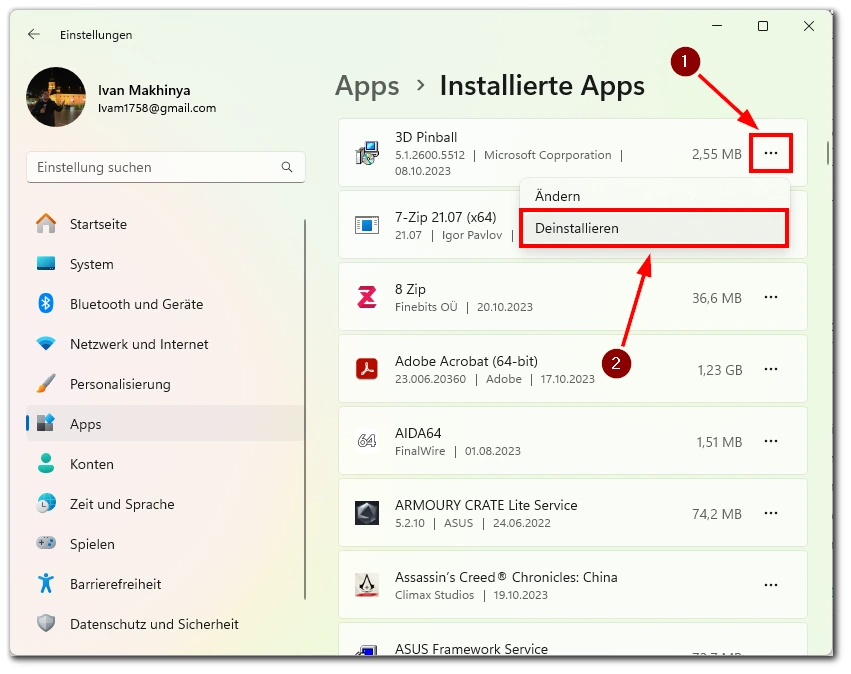
- Bestätigen Sie die Aktion und folgen Sie den weiteren Anweisungen.
Über die Einstellungen haben Sie eine bessere Kontrolle über Ihre Anwendungen und können diese gezielt verwalten und löschen.
Löschen einer Anwendung über die Systemsteuerung unter Windows
Die Systemsteuerung ist ein klassisches Windows-Tool, das eine umfassende Verwaltung von Software und Hardware ermöglicht.
- Geben Sie „Systemsteuerung“ in das Windows-Suchfeld ein und öffnen Sie sie.
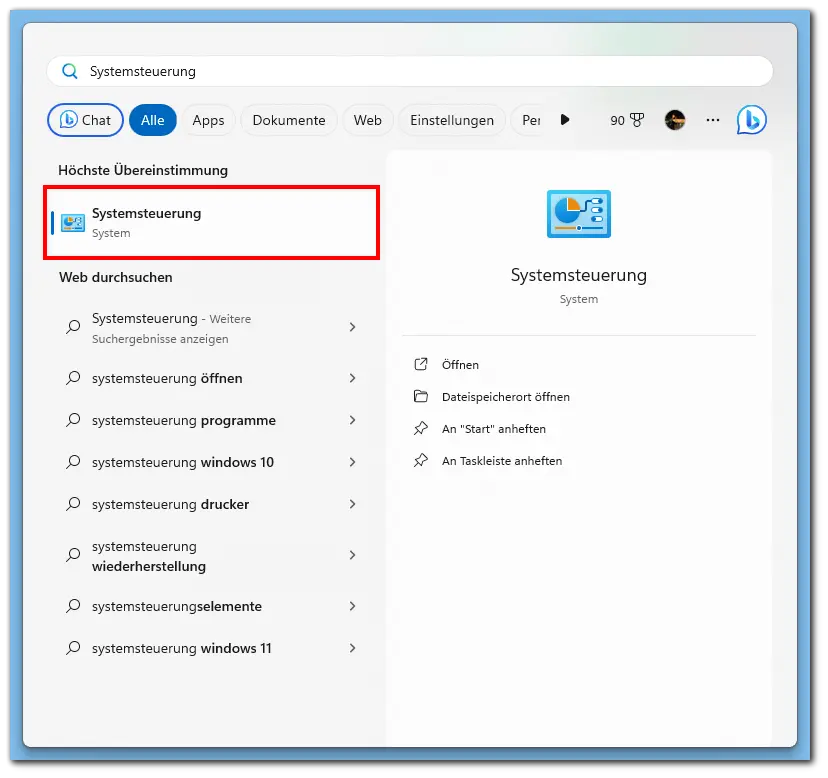
- Klicken Sie auf „Programme deinstallieren“ unter „Programme „.
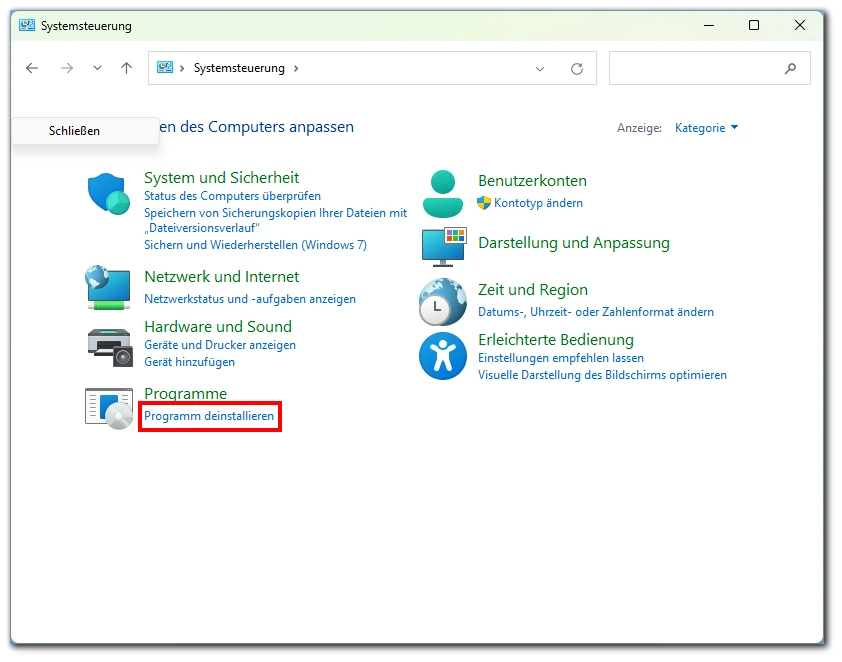
- Wählen Sie die Anwendung aus der Liste aus, die Sie löschen möchten.
- Klicken Sie oben auf „Deinstallieren/Ändern“ und folgen Sie den Anweisungen.
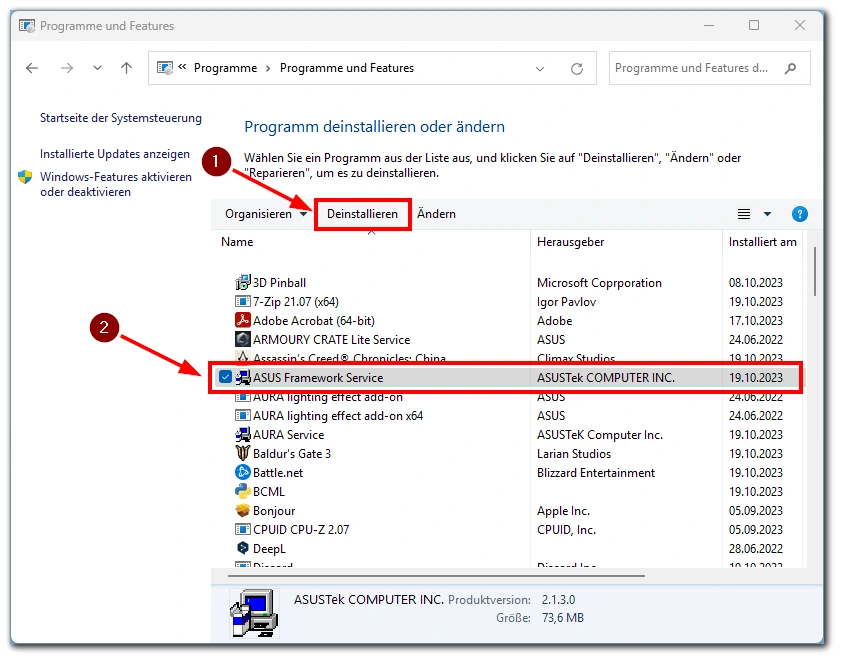
Die Systemsteuerung bietet eine vertraute Umgebung für langjährige Windows-Benutzer und ist eine zuverlässige Methode zum Löschen von Anwendungen.
Löschen einer Anwendung über den spezifischen Unistaller im Anwendungsspeicher unter Windows
Einige Anwendungen werden mit einem eigenen Deinstallationsprogramm geliefert, das speziell für diese Anwendung entwickelt wurde.
- Navigieren Sie zum Installationsverzeichnis der Anwendung auf Ihrem Computer.
- Suchen Sie nach einer Datei namens „uninstall.exe“ oder ähnlich.
- Doppelklicken Sie auf diese Datei, um den Deinstallationsvorgang zu starten.
- Befolgen Sie die Anweisungen des Deinstallationsprogramms.
Das Verwenden des spezifischen Uninstallers einer Anwendung kann in einigen Fällen gründlicher sein als andere Methoden und sicherstellen, dass alle zugehörigen Dateien entfernt werden.
Anwendungen von Drittanbietern zum Löschen von Anwendungen unter Windows
Es gibt viele Drittanbieter-Tools, die entwickelt wurden, um Anwendungen gründlich von Ihrem Computer zu entfernen. Diese Tools können besonders nützlich sein, wenn die Standardmethoden von Windows nicht funktionieren oder wenn Sie sicherstellen möchten, dass alle Restdateien einer Anwendung entfernt werden. Hier sind einige der beliebtesten Drittanbieter-Deinstallationsprogramme:
- Revo Uninstaller: Dieses Tool bietet erweiterte Scan-Methoden, um übrig gebliebene Dateien, Ordner und Registry-Einträge zu finden und zu entfernen.
- IObit Uninstaller: Neben dem Entfernen von Programmen kann dieses Tool auch unerwünschte Browser-Plugins und Toolbars löschen.
- Ashampoo UnInstaller: Dieses Programm überwacht Installationen in Echtzeit, um sicherzustellen, dass beim Deinstallieren keine Reste zurückbleiben.
- Wise Program Uninstaller: Ein einfaches und benutzerfreundliches Tool, das sowohl normale als auch erzwungene Deinstallationen ermöglicht.
- Geek Uninstaller: Ein leichtgewichtiges Tool, das gründliche Deinstallationen durchführt und keine Installation erfordert.
Die Verwendung eines Drittanbieter-Deinstallationsprogramms kann eine effektive Methode sein, um sicherzustellen, dass Anwendungen vollständig von Ihrem Computer entfernt werden. Es ist jedoch wichtig, nur vertrauenswürdige Tools von seriösen Quellen herunterzuladen und zu installieren.